Você está tendo problemas para conectar um dispositivo USB ao seu computador Windows? Esta é a maneira mais fácil de corrigir isso.
Os dispositivos USB (Universal Serial Bus) podem ser a principal opção para a transmissão de dados de um dispositivo para outro. Unidades flash USB, cartões de memória, pen drives e outros tipos de dispositivos USB estão disponíveis em formatos portáteis, tamanhos pequenos e grandes capacidades. Esse dispositivo permite que os usuários carreguem grandes quantidades de dados ou transmitam dados entre dispositivos.
Quando você conecta um dispositivo USB ao seu computador, o descritor de dispositivo USB ajuda a identificar o dispositivo conectado. Isso ajuda o sistema a decidir qual driver de dispositivo deve ser carregado.
O descritor de dispositivo USB detecta vários dispositivos USB e armazena informações para a unidade USB. Se não estiver funcionando corretamente, o sistema não reconhecerá o dispositivo USB. Em vez disso, você verá uma notificação de erro dizendo algo como Dispositivo USB desconhecido (falha na solicitação do descritor de dispositivo).
O erro de dispositivo USB desconhecido (Device Descriptor Request Failed) que aparece no Gerenciador de dispositivos é um dos problemas frequentes.
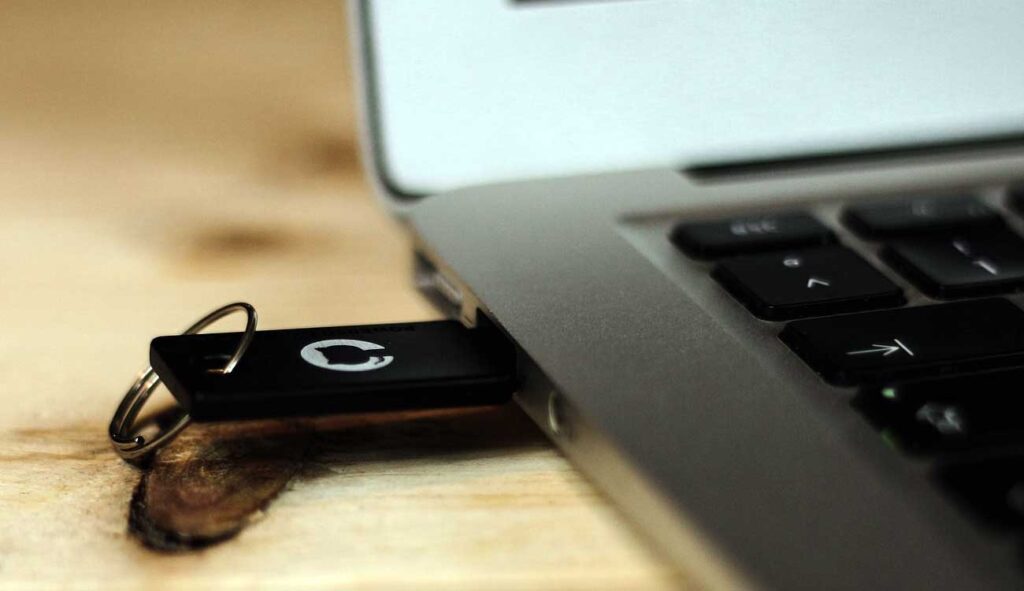
Quando você recebe essa mensagem de erro, basicamente o computador não pode usar o dispositivo USB conectado. Se você encontrar esse problema, leia este artigo na íntegra para saber como corrigi-lo.
Causas Dispositivo USB desconhecido
Qualquer um dos itens a seguir pode causar o problema do dispositivo USB desconhecido:
- O hardware USB está danificado.
- A porta USB está quebrada.
- O driver USB está corrompido ou desatualizado.
- Atualizações do Windows.
- O BIOS está desatualizado.
Como corrigir um dispositivo USB desconhecido
Os métodos a seguir podem ser usados para corrigir o problema do dispositivo USB desconhecido.
- Experimente a correção básica.
- Use o “Hardware and Devices Troubleshooter”.
- Atualize os drivers do dispositivo USB.
- Desativar a inicialização rápida.
- Desative o “USB Selective Suspend Setting”.
Correção básica de dispositivo USB desconhecido
Quando você tiver o problema do dispositivo USB desconhecido, use a seguinte maneira rápida de corrigi-lo. Se esse método não resolver o problema, tente o próximo método.
- Conecte o dispositivo USB a outra porta USB. Se isso resolver o problema, é provável que a porta USB original esteja danificada.
- Reinicie o computador para verificar se isso resolve o problema.
- Conecte o dispositivo USB a outro computador. Isso o ajudará a identificar o problema, se foi o dispositivo USB ou o PC que causou o problema.
Use o solucionador de problemas de hardware e dispositivos
O Windows 11 tem uma capacidade muito fácil de solucionar problemas. Você pode usar a ferramenta do Windows “Hardware and Devices Troubleshooter” para resolver o problema “Unknown USB Device”.
Esse recurso é um programa interno do Windows para resolver o problema do dispositivo USB desconhecido. Para usá-lo, faça o seguinte.
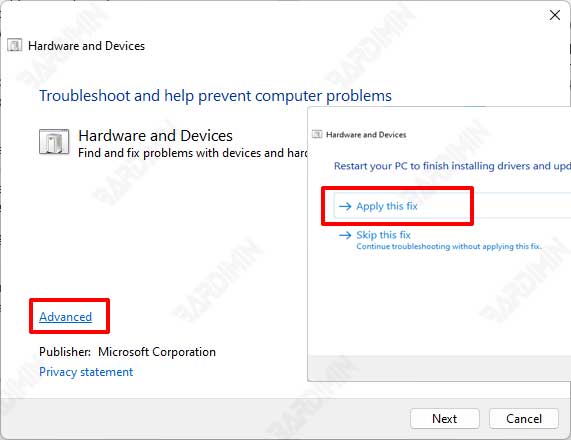
- Use o atalho de teclado (WIN +R) para abrir a caixa de diálogo “Run”.
- Em seguida, digite “msdt.exe -id DeviceDiagnostic” e pressione Enter.
- Na janela do aplicativo que se abre, selecione “Advanced” e certifique-se de que “Apply repairs automatically” esteja marcada. Clique no botão Next para continuar.
- Aguarde até que o aplicativo termine de detectar e corrigir os erros.
- Após a conclusão do processo, selecione “Apply this fix”.
- Reinicie seu computador
Atualizar drivers de dispositivos USB
Se o método anterior falhar, tente atualizar o driver do dispositivo USB. É possível que a causa do problema seja o fato de os drivers USB estarem desatualizados. Para atualizá-los, você pode fazer isso por meio do Gerenciador de Dispositivos.
- Abra o “Device Manager” pressionando as teclas do teclado (WIN + X) e selecionando o Gerenciador de dispositivos.
- Expanda a seção “Universal Serial Bus controllers” e selecione o dispositivo desativado ou Dispositivo USB desconhecido (falha na solicitação do descritor de dispositivo) na lista.
- Clique com o botão direito do mouse no dispositivo e selecione a opção “Search automatically” na nova janela exibida.
- Aguarde até que o Windows procure e instale atualizações de drivers da Internet.
Desativar a inicialização rápida
O Windows tem um recurso de inicialização rápida que pode ser ativado para acelerar o tempo de inicialização do computador. No entanto, o uso dessa função pode causar vários problemas, como Dispositivo USB desconhecido.
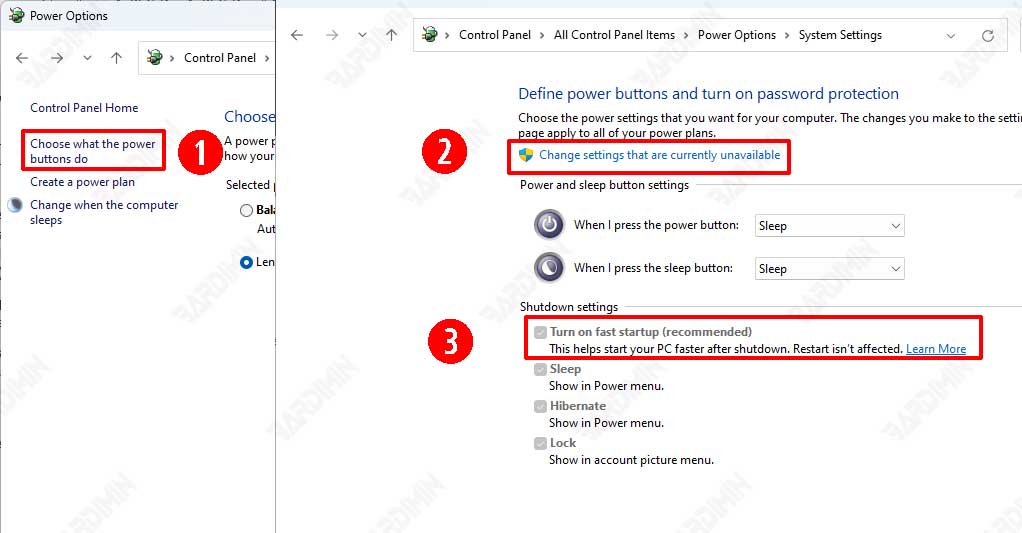
- Abra “Control Panel”.
- Em seguida, selecione “Power Options “.
- Em seguida, clique em “Choose what the power button does”.
- Clique em “Change settings that are currently unavailable”.
- Desmarque “Turn on fast startup (recommended)”.
- Clique no botão “Save changes”.
Desativar a configuração de suspensão seletiva do USB.
Quando o recurso “USB Selective Suspend” está ativado, a porta USB está no modo de baixo consumo de energia. Ao conectar um dispositivo em uma porta USB, ele acionará um comportamento aberrante, resultando em um erro “Device Descriptor Request failed.
- Abra “Control Panel”.
- Em seguida, selecione ” Power Options “.
- Clique em “Change plan settings”.
- Na janela seguinte, clique em “Change advanced power settings”.
- Localize e expanda “USB settings” e, em seguida, em “USB selective suspend settings“, desative as opções “On battery” e “Plugged in”.
- Clique no botão OK e reinicie o computador.

